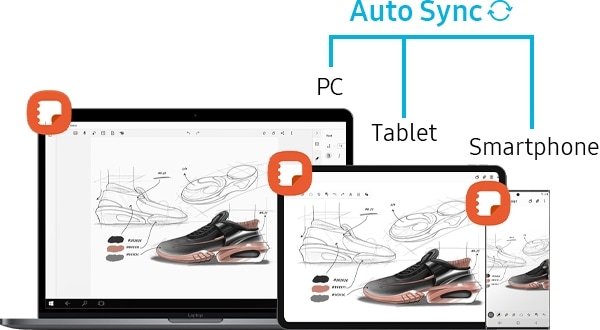Самсунг notes что это такое
Новое приложение Samsung Notes для удобной записи информации на Galaxy Note20 I Note20 Ultra
Используйте преимущества нового приложения Samsung Notes, обеспечивающего оптимальные условия создания и управления работой. Давайте рассмотрим новые функции, которые сделают вашу работу более удобной и обеспечат эффективное подключение устройств в режиме реального времени.
Удобный обмен идеями на разных устройствах
При записи идей в приложении Samsung они легко передаются на разные устройства. Независимо от того, используете ли вы смартфон, планшет или компьютер, можно получить доступ к своим автоматически синхронизированным заметкам, а также возможности удобного редактирования.
Автосинхронизация Samsung Notes
Ваши заметки автоматически сохраняются и синхронизируются в Galaxy Note20 и Note20 Ultra, планшете и ПК с помощью Samsung Cloud. Для автосинхронизации смартфона, планшета и ПК не нужно нажимать кнопку сохранения. Запись и управление заметками можно осуществлять в режиме автосинхронизации на всех устройствах.
Автосинхронизацию можно выполнять через Samsung Cloud, используя учетную запись Samsung, при этом данную функцию можно включить или выключить в настройках пользователя.
Шаг 1. Перейдите в настройки Samsung Notes.
Шаг 2. Коснитесь «Синхронизировать с Samsung Cloud» и включите/выключите автосинхронизацию.
Беспрепятственное редактирование и преобразование файлов
Вы можете легко импортировать различные типы файлов, включая формат PDF, который теперь поддерживает приложение Samsung Notes. Импортированные файлы можно редактировать с помощью добавления записок, изображений или голосовых записей. С помощью приложения можно экспортировать заметки в различные форматы, например, файл Samsung Notes PDF, Word, изображения, текст и PPT. Упрощенное редактирование и преобразование файлов повысит вашу производительность.
PDF-файлы можно легко редактировать во время лекции или работы. Для редактирования не требуется отдельное приложение или программа. Можно добавлять PDF-файлы в приложение Samsung Notes и с помощью стилуса S Pen добавлять в них пометки. Кроме того, функция поиска по странице поможет без задержки перейти на нужную страницу.
Самсунг notes что это такое
Take notes to new heights
with Samsung Notes
Take note of everything with Samsung Notes. Write, draw, and highlight in a variety of styles and colors with the S Pen. Add photos and voice memos, and save your notes with searchable tags. And whenever inspiration strikes, simply pop out the S Pen to quickly jot down notes on your locked screen.
* Service availability may vary by country or region, service provider, device model, and OS version.
Ready for when inspiration strikes
Take notes fast—anytime, anywhere. There’s no need to turn on your screen or pause your
video content—just pop out the S Pen to get started. It’s that easy.
Just start writing
Screen Off Memo is ready when you are. Just take the
S Pen and start writing—even when your screen is off. Jot down a quick shopping list at the grocery store or an idea for your next great novel. When you’re done, you can save to Samsung Notes, or pin to the Always On Display.
Watch, note, and learn
Watch a video or online class and take notes at the same time—all on one convenient screen. Simply press the S Pen button and tap the screen twice to access the pop-up notepad window. Adjust the size and transparency as you like, and bring the lecture hall into your home.
Mark up PDFs with ease
Annotate documents for work or study on the go. Import PDF documents—large and small—and write directly on them with the S Pen. Add your own notes and diagrams, highlight, strikethrough, and underline—the freedom
is yours. And when you’re done, simply save and share.
Sync your notes and audio recordings
Never trawl through a voice recording to search for a specific moment again. When you take notes while you record audio. Your notes will be time-stamped to match the voice recording. Audio bookmark is the perfect tool for those important meetings, interviews, or lectures.
From handwriting to text and beyond
Write first and edit later with the S Pen. Jot down notes on the fly, and then straighten things up with a simple tap. Highlight the important stuff by changing text color and thickness. Or transform the messiest of S Pen musings into readable digital text in a flash.
Sync your notes across all your devices
Now you can sync your notes seamlessly via Samsung Cloud, so you can pick up right where you left off—on your phone, tablet, or PC. Enjoy access to all your notes, anywhere and everywhere.
* Each device should be registered with a single Samsung Account.
Unleash your creativity with S Pen
Whether you’re taking a note or creating a work of art, the S Pen is your all-in-one super tool. And with it’s low latency and high pressure sensitivity, you’ll get a smoother, more responsive writing and drawing experience. Note-taking has never been more flexible—or more fun.
ALL CONTENTS COPYRIGHT © SAMSUNG ELECTRONICS CO., LTD.
Products
Campaigns
Events
All specifications and descriptions provided herein may be different from the actual specifications and descriptions for the product. Samsung reserves the right to make changes to this document and the product described herein, at anytime, without obligation on Samsung to provide notification of such change. All functionality, features, specifications, GUI and other product information provided in this document including, but not limited to, the benefits, design, pricing, components, performance, availability, and capabilities of the product are subject to change without notice or obligation. The contents within the screen are simulated images and are for demonstration purposes only. © 2021 Samsung Electronics Co., Ltd. ‘Samsung’, ‘Samsung Galaxy’ and all other Samsung Galaxy product series are trademarks of Samsung Electronics. Other trademarks and logos shown are property of their respective owners.
Составление заметок в приложении Samsung Notes на Galaxy Note20 I Note20 Ultra
Попробуйте совершенно новое приложение Samsung Notes, которое предлагает лучшие условия для создания заметок. Давайте рассмотрим новые функции, которые откроют для Вас новые возможности и позволят беспрепятственно подключать устройства в режиме реального времени.
Беспрепятственный обмен идеями на разных устройствах
Передавайте идеи, записанные в Samsung Notes, на другие устройства. Не важно, чем Вы пользуетесь: смартфоном, планшетом или компьютером. Вы можете легко редактировать Ваши автоматически синхронизированные заметки.
Автоматическая синхронизация заметок в Samsung Notes
Ваши заметки автоматически сохраняются и синхронизируются с Galaxy Note20 и Note20 Ultra, планшетом и компьютером через облако Samsung Cloud. Нет необходимости нажимать кнопку сохранения для автоматической синхронизации.
Создание заметок и управление ими доступны на всех Ваших устройствах.
Автоматическая синхронизация доступна через Samsung Cloud с учетной записью Samsung. Включите автоматическую синхронизацию в настойках пользователя.
Шаг 1. Перейдите в настройки Samsung Notes.
Шаг 2. Коснитесь «Синхронизация с Samsung Cloud» и включите автоматическую синхронизацию.
Простое редактирование и преобразование файлов
Импортируйте различные типы файлов, включая PDF, недавно добавленный в Samsung Notes, редактируйте их, записывайте голосовые заметки.
Приложение может экспортировать ваши заметки в разных форматах: файлы Samsung Notes, PDF, Word, изображения, текстовые файлы и файлы PPT.
Редактируйте файлы в формате PDF прямо во время лекции или работы – Вам не нужно отдельное приложение для редактирования. Добавляйте PDF-файлы в Samsung Notes и делайте заметки с помощью S Pen. Используйте функцию поиска – переходите сразу же на нужную страницу.
Шаг 1. Запустите приложение Samsung Notes, коснитесь PDF+.
Шаг 2. Выберите PDF-файл.
2. Преобразование в Microsoft PPT
Экспортируйте заметки в файлы PPT, а рукописные записи — в слайды PPT.
При экспорте из Samsung Notes в файлы PPT заметка преобразуется в файл с альбомной ориентацией, текст преобразуется в текст, а рукописные записи — в изображение.
Примечание. Возможность экспорта в MS Word впервые стала доступна в смартфонах Galaxy Note10.
Шаг 1. Выберите заметку, которую хотите экспортировать в PPT, и коснитесь значка дополнительных опций (три вертикально расположенные точки).
Шаг 2. Выберите «Поделиться» или «Сохранить в файл», а затем выберите «Файл Microsoft PowerPoint».
Искусство самоорганизации
Упорядочивайте свои мысли и идеи. Аудиозакладки сделают ваши заметки более организованными за счет синхронизации с голосовыми записями.
Используйте разные шаблоны заметок в различных ситуациях – это удобно и сэкономит Ваше время.
Организуйте свои заметки, синхронизируйте голосовые записи и заметки. Записи голоса дополняет информацию, представленную в каждом разделе, это облегчит Вам понимание Ваших заметок.
Шаг 1. Запустите приложение Samsung Notes и коснитесь +.
Шаг 2. На экране создания заметки коснитесь значка вставки файлов.
Шаг 3. Коснитесь «Записи голоса» и создайте заметку.
Шаг 4. Выберите заметку из списка и коснитесь кнопки воспроизведения, чтобы воспроизвести запись.
Контент, созданный Вами во время записи голоса, будет отображаться на экране вместе с записью.
2. Новые шаблоны для разных целей
Используйте новые шаблоны для разных ситуаций из 12 различных типов титульных страниц: для списка дел, для хобби и т.д.
Добавляйте свои собственные шаблоны, используя изображения из галереи.
Более широкий набор функций для повышения вашей эффективности
В Samsung Notes есть функции, которые повысят вашу эффективность.
Функция редактирования выравнивает ваши рукописные записи, чтобы они выглядели аккуратнее. С интеграцией режиов набора текста и рукописного ввода Вы сможете писать заметки более эффективно. Заметки организуются в виде страниц и папок – это поможет Вам быстрее найти нужную.
1. Выравнивание рукописных записей
Искусственный интеллект обнаруживает неровные записи и выравнивает их.
Вы можете выровнять записи и рисунки по горизонтали относительно выбранной области или выбрать автоматическое выравнивание.
Samsung Notes: что это за приложение на телефоне
Функция блокнота существует на мобильных устройствах уже очень давно. Еще на кнопочных моделях были установлены самые простые приложения, позволяющие записать необходимую информацию. Не нужно было таскать с собой бумажный блокнотик и ручку. В современны сенсорных смартфонах блокнот выходит на новый уровень, становясь полноценным планировщиком и организатором жизни. Samsung разработали фирменную программу, которая включена в прошивку Андроид. Разберемся: Samsung Notes – что это за программа, каков функционал, можно ли ее удалять и как удобнее пользоваться.
Что такое Samsung Notes и зачем нужна эта программа
Способы получения программы на смартфон:
Для установки необходимо иметь ОС Андроид (версия от 5.0 и выше).
Работа приложения синхронизирована с микрофоном и камерой устройства, хранилищем Samsung Cloud.
Важно: серьезный функционал Самсунг Нотес не перегружает память устройства.
Как пользоваться Samsung Notes
Чтобы приложение работало корректно, необходимо внести некоторые изменения в стандартные настройки, задать разрешения доступа к:
Пользоваться приложением просто. Даже новичок сможет разобраться в инструментах, поскольку редактор очень схож с большинством подобных продуктов.
Создание заметок
После запуска утилиты, можно приступать к созданию первой заметки. Для этого необходимо тапнуть по значку «+» внизу окна. Откроется окно, в котором пользователь может начать работу.
Блокировка паролем
Владелец смартфона может защитить информацию, которую заносит в Нотес. Алгоритм создания пароля:
Как добавить текст
Чтобы добавить текст, необходимо перейти в приложение Samsung Notes, открыть рабочий режим. Далее:
Если требуется внести правки, поможет панель Rich text. Для записей можно задать любой шрифт и цвет, выбрав параметры на панели ниже.
Для переключения на рукописный ввод текста, необходимо нажать на иконку, выполненную в виде пера. Некорректная или ненужная информация может быть удалена «ластиком».
Добавляем изображения и голосовые сообщения
Другие функции
Самсунг Нотес имеет еще целый ряд отличительных фишек. Именно из-за удобства работы и уникальности продукта, пользователи компании не удаляют ПО с телефона.
Скачать Samsung Notes
Если продукт не установлен в стандартную прошивку версии Андроид, его можно скачать самостоятельно. Лучше делать это в официальных источниках:
Отметим, то пользователи указывают на несовместимость приложения и клавиатуры Swype. Samsung Notes для Windows доступен для бесплатного скачивания на сайте компании Майкрософт.
Как восстановить Samsung Notes?
После удаления с устройства, восстановление программы возможно только через ее новую установку. А что делать, если никаких действий пользователь не предпринимал, но заметки все равно пропали? Выяснить их местоположение пользователю вряд ли удастся, приложение располагается в корневой папке и не дает доступа.
Если была создана резервная копия, следует обратиться к ней. При ее отсутствии:
Чтобы не возникло неожиданностей, когда происходит потеря важных записей, необходимо синхронизировать работу приложение с Samsung Cloud. Это единственный способ создать резервную копию информации. Понадобится создать учетную запись. Периодически необходимо создавать резервное хранение данных. Для восстановления достаточно будет задать параметры восстановления под учетной записью Самсунг.
Самсунг Нотес – современный планировщик, позволяющий выполнить широкий круг действий с записями пользователя. Данные можно защитить от посторонних глаз и восстановить, если понадобится.
Samsung Notes: что это за программа
Заметки – функционал, который появился на мобильниках очень давно. Еще во времена активного распространения простеньких кнопочных телефончиков такой инструмент был доступен на многих моделях. Естественно, функционал был самым простеньким:
Чем они были полезны? Например, человек отправлялся делать коммунальные платежи. И ему не хотелось таскать с собой квитанции. Он просто вносил в заметку номер своего счета. И возле терминала просматривал информацию. Или люди туда вносили что-то важное, что необходимо было запомнить.
Развитие мобильной техники продолжается. Появились смартфоны с очень серьезным оснащением. Естественно, совершенствуется и их функционал. В том числе и инструмент, позволяющий делать заметки на телефоне. Например, компания Самсунг для своих смартфонов сейчас предлагает использовать Samsung Notes.
Что это за программа? В чем ее особенности и возможности? Об этом вы узнаете, если ознакомитесь с нашей статьей.
Где взять?
Существует три варианта получить это приложение:
Какие требования? Они достаточно минимальные – необходимо мобильное устройство, работающее на базе ОС Андроид версии 5.0 или выше. То есть, инсталлировать можно на технику и других производителей. Никто не запрещает это делать.
Особенности и возможности данного ПО
Итак, почему стоит обратить самое пристальное внимание на Samsung Notes? Дело в том, что возможности этой программы вышли далеко за пределы изначальных. Теперь это не просто небольшое приложение, позволяющее создавать только крохотные текстовые заметки, но и использоваться в них многое другое.
Программа прекрасно взаимодействует с камерой и микрофоном. То есть, в итоге, владелец современного смартфона получает достаточно серьезный редактор, обладающий хорошими возможностями.
Естественно, существует синхронизация с Samsung Cloud, что очень удобно для многих пользователей.
Важный момент – при всем своем серьезном функционале, эта программка, работая в фоновом режиме, совершенно не перегружает память мобильной техники.
Что еще необходимо для полноценной работы?
Чтобы это ПО работало по максимуму, необходимо изменить его стандартные настройки и предоставить все необходимые разрешения:
Обзор основного функционала
Итак, как пользоваться предоставленными возможностями? Все изначально сделано очень понятно. Поэтому разобраться сможет практически любой человек, который хоть немного умеет пользоваться современными смартфонами:
Создание
Естественно, изначально необходимо будет запустить Самсунг Нотес. После этого – на главной страничке обратить внимание на ее нижнюю часть. Воспользоваться кнопочкой, которая выглядит как плюсик.
Блокировка паролем
Используется в ситуациях, когда владелец мобилки хочет гарантировать конфиденциальность созданного документа. Делается это следующим образом:
Как добавить текст?
Тоже ничего сложного. Необходимо перейти в рабочий режим. После этого – обратить внимание и воспользоваться иконкой в виде клавиатуры.
Для внесения корректировок – редактирования, проверки орфографии и так далее, требуется воспользоваться специальной панелью, которая называется Rich text.
На рукописный тип ввода информации можно переключиться также в верхней части экрана. Называется «Перо». Можно менять его размер, стиль, цветовое решение.
Как создавать собственные рисунки
Для этого необходимо воспользоваться иконкой, которая называется «Кисть». Можно менять не только цвет, но и толщину кисти, некоторые другие параметры. Сам рисунок в этом случае создается за счет прикосновений пальцем к сенсорному экрану мобильной техники.
Как убрать нарисованное? Для этой цели необходимо нажать пальцем по иконке ластика, которую можно увидеть внизу экрана. Затем – провести по месту, где требуется применить стирание.
Добавление изображений, голосовых сообщений
Для первого случая потребуется кликнуть по иконке «картинка». Для второго – на «голос». Естественно, они также находятся в верхней части рабочего окна.
Что еще можно?
Например, создавать что-то интересное в режиме выключенного экрана! Для этого предварительно требуется отключить от смартфона S Pen (стилус).
Синхронизация с Samsung Cloud происходит следующим образом:
После этого синхронизация будет осуществляться автоматически.
Отзывы
Отзывы владельцев мобильных устройств позволят узнать насколько им нравится Samsung Notes: